ВУЗ: Не указан
Категория: Не указан
Дисциплина: Не указана
Добавлен: 04.12.2023
Просмотров: 179
Скачиваний: 1
ВНИМАНИЕ! Если данный файл нарушает Ваши авторские права, то обязательно сообщите нам.
2.2.Штатное расписание
Модуль «Штатное расписание» предназначен для автоматизации деятельности сотрудников отвечающих за ведение структуры Школы, ее штатного расписания.
В этом модуле вводится информация о организациях, входящих в состав Школы, их организационном делении и штатном расписании.
Функции модуля позволяют осуществлять следующие действия:
-
Создавать (описывать) организационную структуру Школы -
Создавать и редактировать организационную структуру каждой организации, входящей в состав Школы -
Формировать штатное расписание, редактировать штатное расписание, вводить в действие новое утвержденное штатное расписание. Вести несколько версий структуры и штатного расписания университета. -
Осуществлять контроль соответствия персонала, принятого на работу позициям штатного расписания. -
Осуществлять контроль (формировать отчеты) по вакансиям и\или превышению штатной численности -
Проводить пропорциональное изменение окладов -
Поддерживать классификаторы должностей (ОКПДТР), специальностей по образованию (ОКСО), разрядов, надбавок и тарифных сеток -
Распределять затраты на оплату труда в общей номенклатуре затрат Школы -
Работа с приказами о начислениях \ удержаниях персонала.
2.2.1.Работа со структурой компании
Меню:<Структура>:<Структура компании><Список фирм>
Структура компании (список организаций, входящих в ее состав, подчиненность) задается при начальной настройке системы (обычно Администратором) и в дальнейшем ее редактирование ограничено – запрещено удаление. Для каждой организации, входящей в состав Школы, заполняется карточка регистрации. В карточку регистрации фирмы вносятся общие реквизиты – название, адрес, телефон, дата регистрации, дата расформирования, ИНН, регистрационные номера в фондах, коды ОКОНХ, ОКПО и др.
Если работа, с какой либо из фирм прекращена, то она расформировывается. Для этого в карточке регистрации фирмы проставляется дата расформирования. Для действующих фирм (не расформированных) дата расформирования «нулевая» равна «01.01.1900».
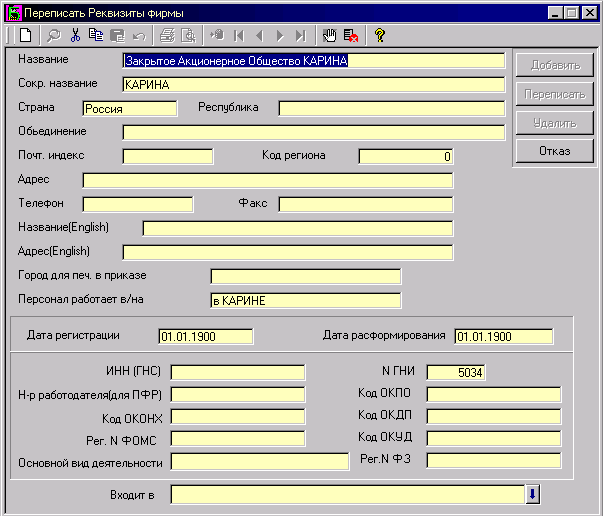
С помощью сервисной функции (экранная кнопка [Адрес для ГНС]) осуществляется ввод адресных данных в формате, требуемом ГНС.
С помощью сервисной функции (экранная кнопка [Общие группы подразделений фирм]) можно создать группы подразделений, объединенных по какому-либо признаку (например, группа «Склады») с помощью меню <Состав списка> в группу включаются подразделения. В состав группы могут входить подразделения из разных фирм. В дальнейшем к штатному расписанию можно будет осуществлять доступ через группу подразделений (пункт меню <Штатное>:<Доступ через общие группировки подразделений>).
2.2.2.П
рактическое задание № 3
"Создание фирмы (ввод реквизитов)"
-
Войдите в модуль «Штатное расписание» под именем SA. -
Добавьте в список фирм новую, с названием «фирма Пример». -
Войдите в модуль «Администратор», под руководством преподавателя осуществите настройку рабочих мест для фирмы «Пример». -
Войдите в модуль «Штатное расписание» выбрав рабочее место «Штатное расписание» - "фирма Пример». -
В списке фирм выберите фирму «Пример» и задайте реквизиты:
Название - Закрытое акционерное общество «Пример»
Сокр. Название - ЗАО «Пример»
Страна - Российская Федерация
Адрес - 111539, г. Москва, ул. Вешняковская д.15
Город для печати в приказах - Москва
Персонал работает в\на - в ЗАО «Пример»
Дата регистрации - 01.01.1995
Дата расформирования - 01.01.1900 («нулевая»)
ИНН - 7702172691
Н-р работодателя (для ПФР) - 087-306-017677
ОКОНХ - 66045
Рег.№ ФОМС - 08-МС-6598
№ ГНИ - 7702
Рег.№ ФЗ - 256498
6. Введите адресные данные ЗАО «Пример» в формате ГНИ.
2.2.3.Работа со структурой фирмы
Меню:<Структура>:<Структура фирмы>
Структура фирмы (список подразделений, входящих в ее состав, подчиненность) может быть представлена в виде иерархической древовидной структуры. Для каждого структурного подразделения, входящего в состав фирмы, заполняется карточка регистрации. В карточку подразделения вносятся реквизиты – название, вышестоящее подразделение, счет, субсчет затрат на который будет отнесена зарплата сотрудников, принятых в это подразделение, в дальнейшем, счет затрат каждого сотрудника можно перенастроить, дата создания, дата расформирования и др.
Ограничение на редактирование - запрещено удаление. Если подразделение прекратило свое существование, то после увольнения или перевода персонала, оно расформировывается. Для этого в карточке регистрации подразделения проставляется дата расформирования. Для действующих подразделений (не расформированных) дата расформирования «нулевая» равна «01.01.1900».
Организационную структуру фирмы можно так же представить в виде блоков подразделений привязанных к куратору. При отчета <Генерация блочной структуры> запускается процесс создания блочной структуры (<Отчеты><Произвольные отчеты>).
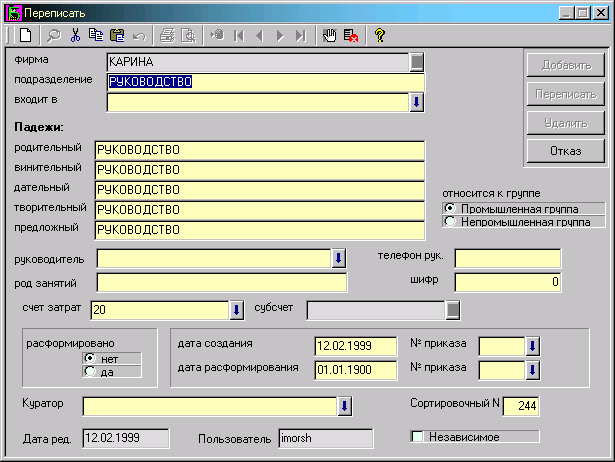
Сервисные функции:
-
Меню <Структура фирмы><Сортировочная настройка> задается порядок следования подразделения при печати штатного расписания. Если штатное расписание какого-либо подразделения не должно присутствовать в отчете, то его можно удалить из этого списка. -
Меню:<Структура>:<Структура фирмы> - {ликвидированные подразделения> – получение информации о расформированных подразделениях.
2.2.4.П
рактическое задание № 4
"Создание структуры фирмы"
-
Задайте структуру фирмы «Пример». Для всех подразделений установите дату создания «01.01.1995».
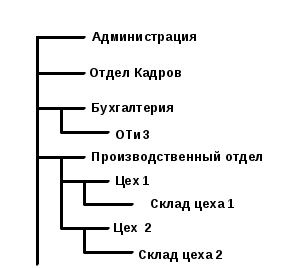
-
Установите порядок следования подразделений при печати:-
Администрация -
Бухгалтерия -
ОТиЗ -
Отдел кадров -
Производственный отдел -
Цех 1 -
Цех 2 -
Склад цеха 1 -
Склад цеха 2
-
-
Выберите пункт меню <Структура><Структура компании><Общие группы подразделений фирм>. Создайте группу “Склады”. С помощью команды меню <Состав списка> включите в группу подразделения фирмы «Пример» “Склад цеха 1” и “Склад цеха 2”. -
Создайте группу «Общая», включив в нее подразделения из различных фирм
2.2.5.Настройка справочников
-
СПРАВОЧНИК ДОЛЖНОСТЕЙ – содержит список должностей, из которых будет формироваться штатное расписание и приниматься персонал. При формировании данного справочника возможно использование ОКПДР. -
СПРАВОЧНИК РАЗРЯДОВ – содержит список квалификационных разрядов (не связан с тарифной сеткой) -
СПРАВОЧНИК КАТЕГОРИЙ ПЕРСОНАЛА ПО ШР – спец. категории персонала по штатному расписанию (используется для классификации штатных единиц) -
СПРАВОЧНИК КАТЕГОРИЙ ПЕРСОНАЛА – категории персонала по линии отдела кадров (используется для классификации персонала) -
СПРАВОЧНИК РЕЖИМОВ РАБОТЫ – перечень режимов работы сотрудников Школы. -
Для существующих режимов работы ежегодно формируется рабочий календарь, устанавливаются выходные и праздничные дни, формируются сменные графики. -
СПРАВОЧНИК Номенклатуры статей затрат – определяется номенклатура статей затрат для каждой фирмы компании. -
СПРАВОЧНИК ДОПОЛНИТЕЛЬНЫХ АТРИБУТОВ – используется для хранения произвольных параметров -
СПРАВОЧНИК ТИПОВ ДОПЛАТ – виды доплат, действующие в организации. Доплаты бывают трех типов:
-
тип «ОКЛАД» – рассчитывается пропорционально отработанному времени -
тип «ПРОЦЕНТ» – рассчитывается как процент от базовой суммы -
тип «СУММА» - применяется как абсолютное значение
-
СПРАВОЧНИК Базовых ставок и тарифная сетка – информация из этих справочников используется при расчете оклада сотрудника с использованием тарифной сетки.
2.2.6.П
рактическое задание № 5
"Просмотр, заполнение справочников".
-
В справочник должностей введите должности из списка. Предварительно проверьте, если такая должность в справочнике присутствует, то вводить ее не надо.
-
генеральный директор -
зам директора по производству -
зам директора по финансам -
коммерческий директор -
вахтер -
экономист -
главный бухгалтер -
бухгалтер-кассир -
бухгалтер –расчетчик -
начальник цеха -
слесарь -
фрезеровщик -
инспектор отдела кадров -
кладовщик
-
Справочник режимов работ
-
Создайте режим работы «Сутки через трое» - сменный график. -
Для всех режимов работ сформируйте календарь на текущий год
-
Справочник атрибутов
-
добавьте атрибут «Вредность»
-
Справочник типов доплат
-
настройте доплату «Персональная надбавка», тип – «ПРОЦЕНТ», вид оплаты (из справочника) – «Премия ежемесячная»
2.2.7.Работа со штатным расписанием подразделений
Меню <Штатное><Доступ для просмотра редактирования ШР>
Далее один из трех вариантов: <По структурному дереву>
или <По вложенной структуре>
или <Через общие группировки подразделений>
-
Доступ по структурному дереву – осуществляется доступ к штатному расписанию всей организации. Экранная форма состоит из двух частей. В левой части отражается структурное «дерево» фирмы, в правой список должностей. Выбрав в структурном «дереве» подразделение, в правой части увидим список должностей, причем, если у подразделения есть подчиненные, то в списке будут содержаться и должности подчиненных подразделений. -
По вложенной структуре – штатное расписание каждого подразделения просматривается в отдельном списке, должности подчиненных подразделений не отображаются. -
Через общие группировки подразделений - используются настроенные ранее группировки подразделений. Возможна работа со ШР подразделений из состава различных фирм.
Следует отметить, что в системе одновременно храниться информация о двух штатных расписаниях. Одно штатное расписание – действующее, другое планируемое. Должности действующего штатного расписания доступны для приема персонала в модуле «Учет кадров». Все редакции вносятся в планируемое штатное расписание. Планируемое штатное расписание становится действующим после проведения операции «Ввод в действие нового ШР».
Формирование штатного расписания
Осуществив доступ к ШР одним из трех способов необходимо установить курсор в список должностей и добавить новую должность (INS) или Новая запись.
Ввод данных осуществляется в столбец «Планируется».
Поля «Должность», «Разряд \Категория по квалификации» – заполняются из соответствующих справочников.
В зависимости от того, как планируется оплачивать данную должность, заполняются поля:
-
Оплата по окладу – в поле «Оклад \ коэф» проставляется величина планируемого оклада. -
Оплата по часовому тарифу - в поле «Час. тариф» проставляется величина тарифа -
Оплата по тарифной сетке – в поле «Разряд по оплате» из справочника выбирается соответствующий разряд по тарифной сетке, в поле «Оклад \ коэф» проставляется величина коэффициента. -
«За вредность %», «За мастерство %», «% премии» - процентные надбавки по должности. В модуле «Расчет зарплаты» возможно начисление указанных процентов.
Далее, заполняется (при необходимости) следующая информация:
-
«Число ставок» – число вакансий по должности. -
«Аттестационный период» - величина периода аттестации в месяцах. -
«Дата ввода» – заполняется автоматически при вводе в действие планируемого штатного расписания. -
«Дата исключения» – дата исключения данной должности из ШР. Исключение должности из ШР означает, что должность выведена за штат. -
«Дата освобождения»- предполагаемая дата освобождения должности.
Доплаты – привязка осуществляется по клавише F2. Доплата, привязанная к ячейке ШР, будет впоследствии включена в назначения всех сотрудников принятых на эту должность.
СЕРВИСНЫЕ ФУНКЦИИ при работе со штатным расписанием:
А. Курсор находится в списке должностей.
-
Экранная кнопка в статусной строке [Показать текущее штатное - просмотр действующего на данный момент ШР по подразделениям. При выполнении этой функции в главном меню появляется пункт,<Печать документов по действующему ШР> с помощью которого можно получить различные отчеты по ШР. -
Экранная кнопка в статусной строке [Категория] - указать принадлежность персонала, занимающего ячейку ШР к какой либо категории -
Экранная кнопка в статусной строке [Люди на клетке ШР] – получить информацию о работнике (работниках) который занимает отмеченную должность. -
Меню <Печать документов по ШР> - печать документов по планируемому ШР -
Меню <Дополнительные атрибуты> – ввод произвольных параметров с произвольными значениями для ячейки ШР. Атрибуты предварительно должны быть включены в справочник «Дополнительные атрибуты» -
Меню <Доплаты> - редактирование доплат по ячейке ШР. -
Меню <История позиции ШР> - отображение информации по истории изменения основных параметров ячейки ШР.